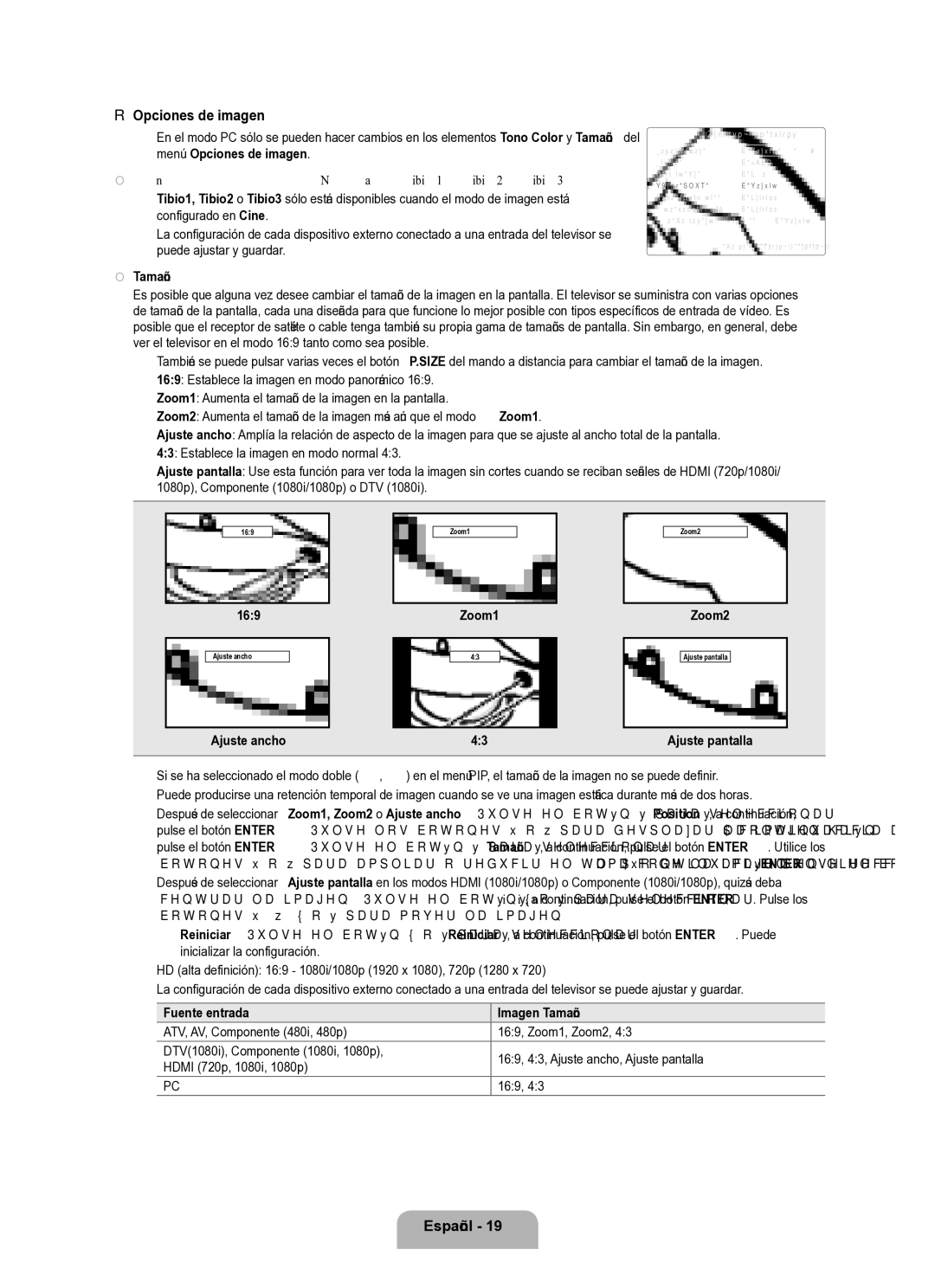❑Opciones de imagen
N En el modo PC sólo se pueden hacer cambios en los elementos Tono Color y Tamaño del menú Opciones de imagen.
■Tono Color → Frío / Normal / Tibio1 / Tibio2 / Tibio3
N Tibio1, Tibio2 o Tibio3 sólo están disponibles cuando el modo de imagen está configurado en Cine.
N La configuración de cada dispositivo externo conectado a una entrada del televisor se puede ajustar y guardar.
■Tamaño
Opciones de imagen
Tono Color | : Normal | ▶ |
Tamaño | : 16:9 |
|
Digital NR | : Auto |
|
N.neg HDMI | : Normal |
|
Modo película | : Apagado |
|
Sólo modo azul | : Apagado |
|
Auto Motion Plus 240Hz | : Normal |
|
UMover | EIngresar | RRegresar |
Es posible que alguna vez desee cambiar el tamaño de la imagen en la pantalla. El televisor se suministra con varias opciones de tamaño de la pantalla, cada una diseñada para que funcione lo mejor posible con tipos específicos de entrada de vídeo. Es posible que el receptor de satélite o cable tenga también su propia gama de tamaños de pantalla. Sin embargo, en general, debe ver el televisor en el modo 16:9 tanto como sea posible.
OTambién se puede pulsar varias veces el botón P.SIZE del mando a distancia para cambiar el tamaño de la imagen. ● 16:9: Establece la imagen en modo panorámico 16:9.
● Zoom1: Aumenta el tamaño de la imagen en la pantalla.
● Zoom2: Aumenta el tamaño de la imagen más aún que el modo Zoom1.
● Ajuste ancho: Amplía la relación de aspecto de la imagen para que se ajuste al ancho total de la pantalla.
● 4:3: Establece la imagen en modo normal 4:3.
● Ajuste pantalla: Use esta función para ver toda la imagen sin cortes cuando se reciban señales de HDMI (720p/1080i/ 1080p), Componente (1080i/1080p) o DTV (1080i).
16:9
Zoom1 UMover
Zoom2 UMover
16:9 | Zoom1 | Zoom2 |
Ajuste ancho UMover
4:3
Ajuste pantalla
Ajuste ancho | 4:3 | Ajuste pantalla |
|
|
|
NSi se ha seleccionado el modo doble (Œ, À) en el menú PIP, el tamaño de la imagen no se puede definir.
NPuede producirse una retención temporal de imagen cuando se ve una imagen estática durante más de dos horas.
NDespués de seleccionar Zoom1, Zoom2 o Ajuste ancho: Pulse el botón ► para seleccionar Position y, a continuación, pulse el botón ENTERE. Pulse los botones ▲ o ▼ para desplazar la imagen hacia arriba o hacia abajo. A continuación pulse el botón ENTERE. Pulse el botón ► para seleccionar Tamaño y, a continuación, pulse el botón ENTERE. Utilice los botones ▲ o ▼ para ampliar o reducir el tamaño de la imagen en dirección vertical. A continuación pulse el botón ENTERE.
NDespués de seleccionar Ajuste pantalla en los modos HDMI (1080i/1080p) o Componente (1080i/1080p), quizás deba centrar la imagen: Pulse el botón ◄ o ► para seleccionar Posición y, a continuación, pulse el botón ENTERE. Pulse los botones ▲, ▼, ◄ o ► para mover la imagen.
Reiniciar: Pulse el botón ◄ o ► para seleccionar Reiniciar y, a continuación, pulse el botón ENTERE. Puede inicializar la configuración.
NHD (alta definición): 16:9 - 1080i/1080p (1920 x 1080), 720p (1280 x 720)
NLa configuración de cada dispositivo externo conectado a una entrada del televisor se puede ajustar y guardar.
Fuente entrada | Imagen Tamaño | |
ATV, AV, Componente (480i, 480p) | 16:9, Zoom1, Zoom2, 4:3 | |
DTV(1080i), Componente (1080i, 1080p), | 16:9, 4:3, Ajuste ancho, Ajuste pantalla | |
HDMI (720p, 1080i, 1080p) | ||
| ||
PC | 16:9, 4:3 |